Autodesk Inventor是一款由Autodesk出品的用于专业级三维机械设计、文档编制和产品仿真工具,它拥有信息管理、三维建模、协同工作等功能,可以非常方便的帮助用户进行管理里创作需要的大量的各种类型的零件、创建自适应零件和子部件、创建三维模型和二维制造工程图,使用Autodesk Inventor可以让我们提升设计效率、缩短设计周期、设计数据完整、降低设计成本,新版本对性能,自动化和核心建模工作流程进行了改进,支持更快地导入,图案化,导航,管道和管道路线编辑,以及扩展的快速模式功能等。
Autodesk Inventor Professional 2021+注册机文件下载地址
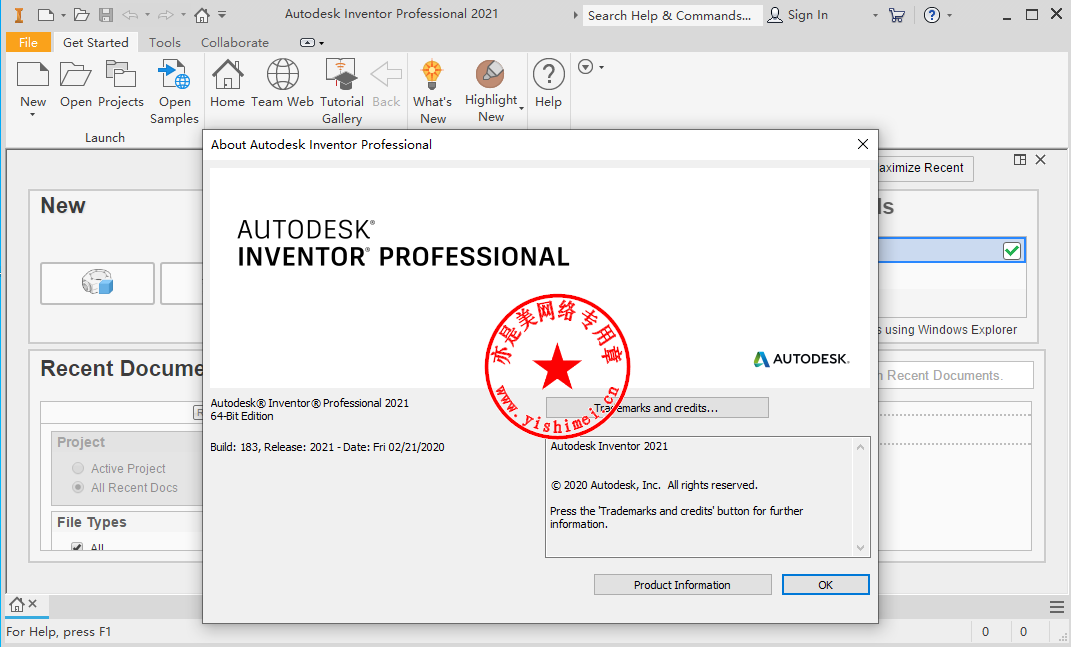
机械设计与3D制图软件Autodesk Inventor Professional 2021的安装与注册激活步骤
特别提示:在安装注册激活之前,请务必先断开网络,断开网络,断开网络!!!
下载<Autodesk Inventor Professional 2021+注册机文件>压缩包,解压缩后,进入Autodesk Inventor Pro 2021文件夹,双击里面的Setup.exe开始安装,
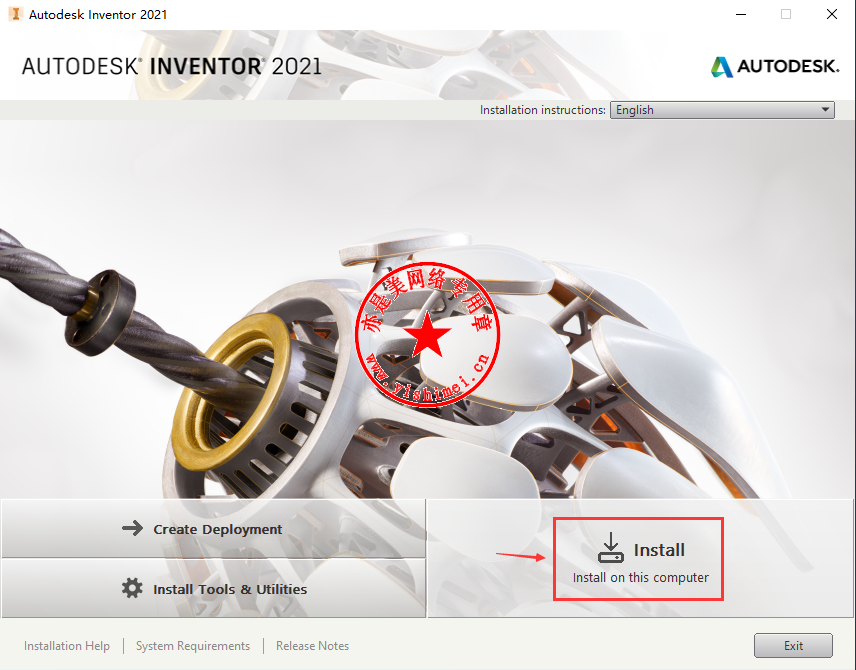
点击“Install”,
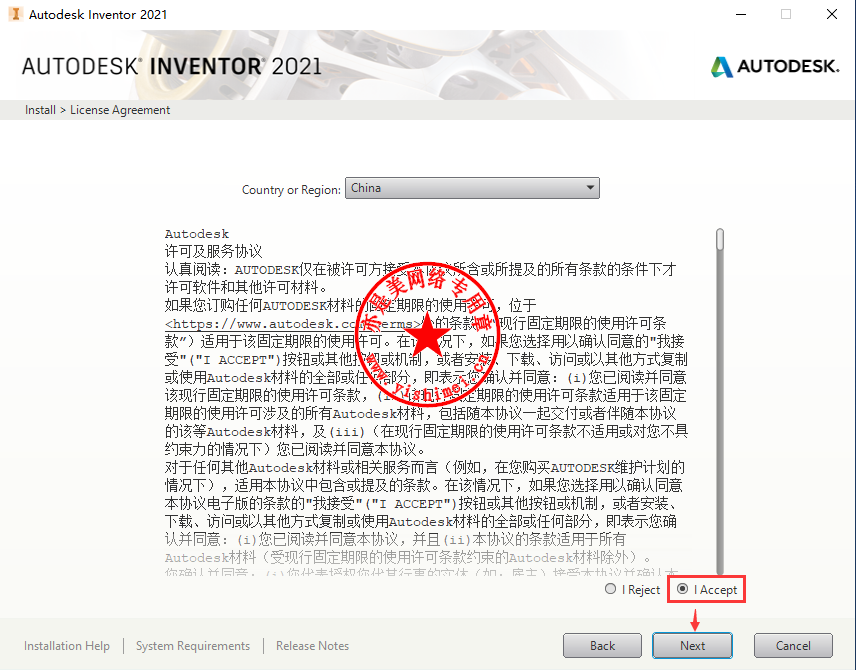
勾选“I accept”,点击“Next”,
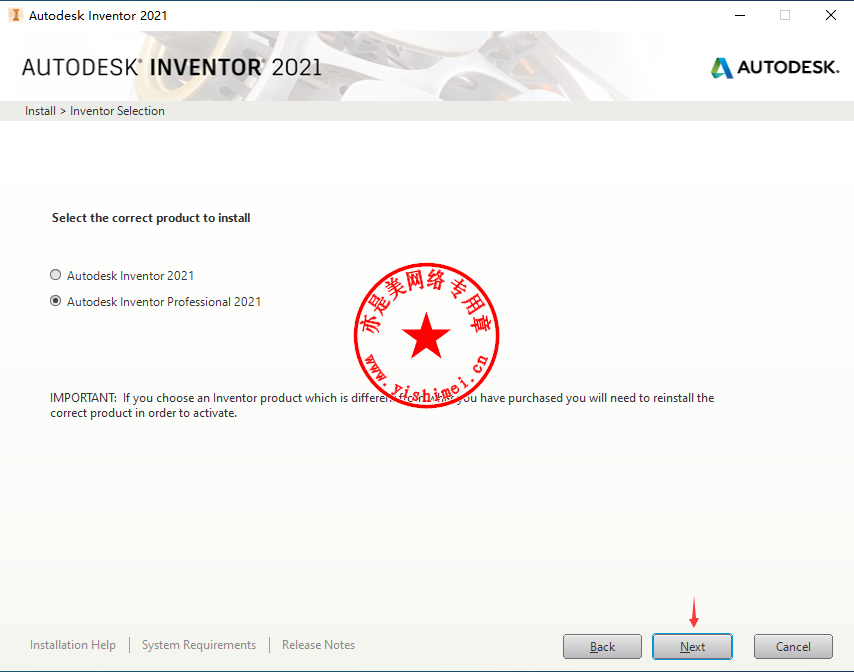
我们选择“Autodesk Inventor Professional 2021”,这个是功能更强的专业版,然后点击“Next”,
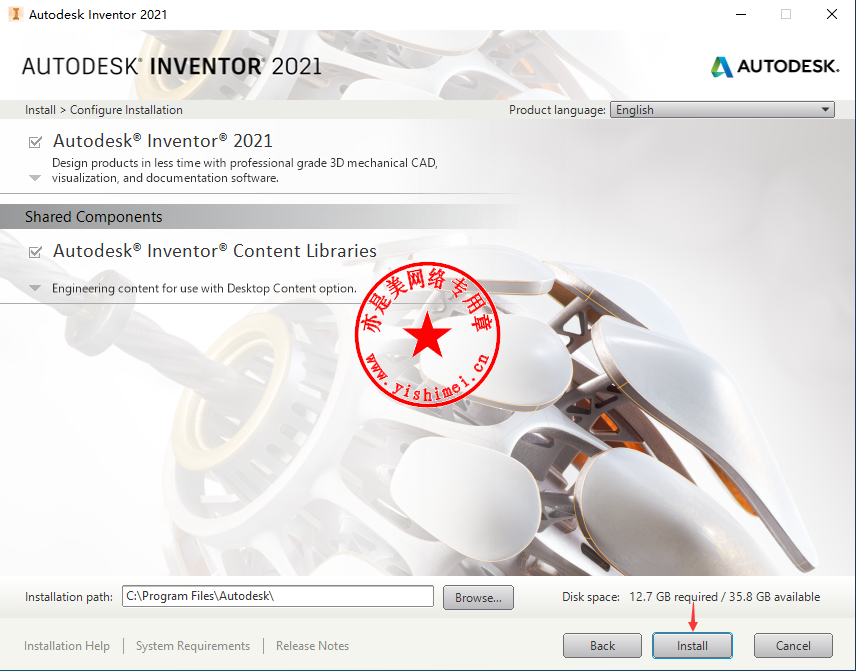
这里可以选择安装路径,非必要的话就保持默认吧,然后点击“Install”,
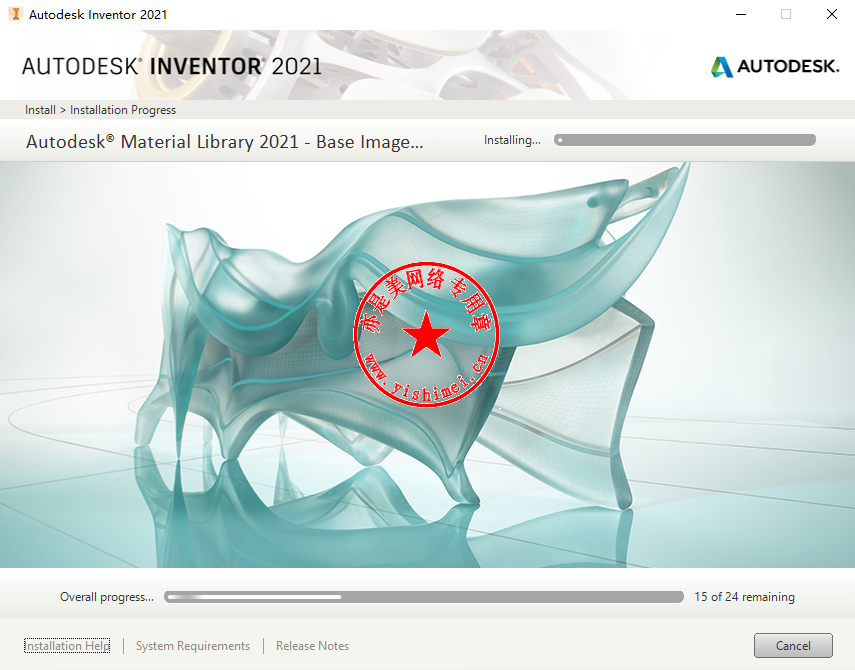
安装过程时间较长,只需耐心等待即可,
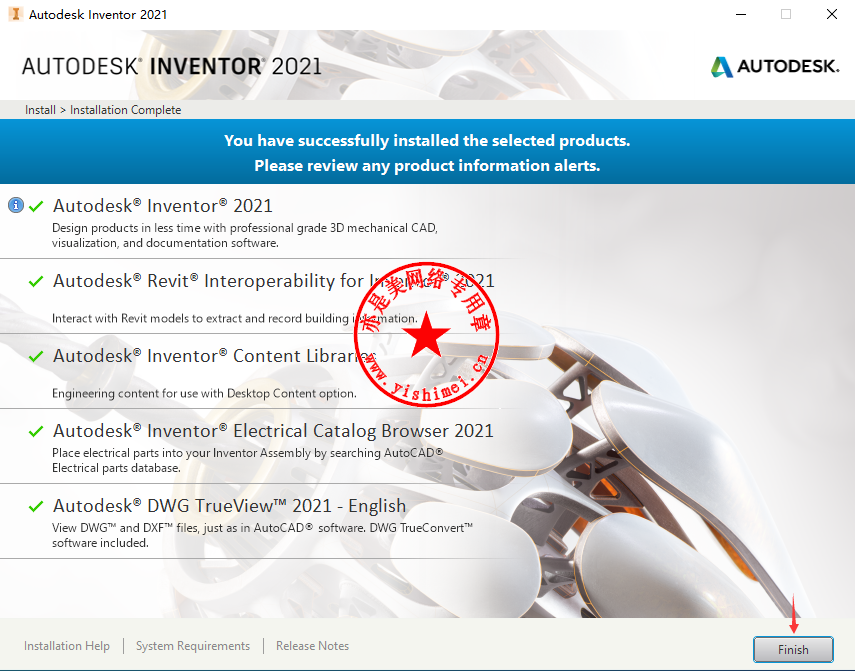
OK,安装顺利完成,点击“Finish”。
接下来我们点击桌面上的快捷方式打开软件,
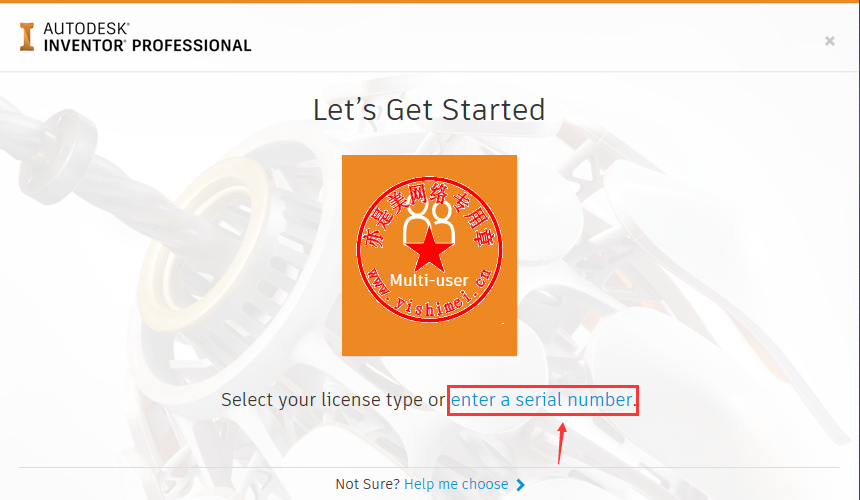
点击“enter a serial number”,
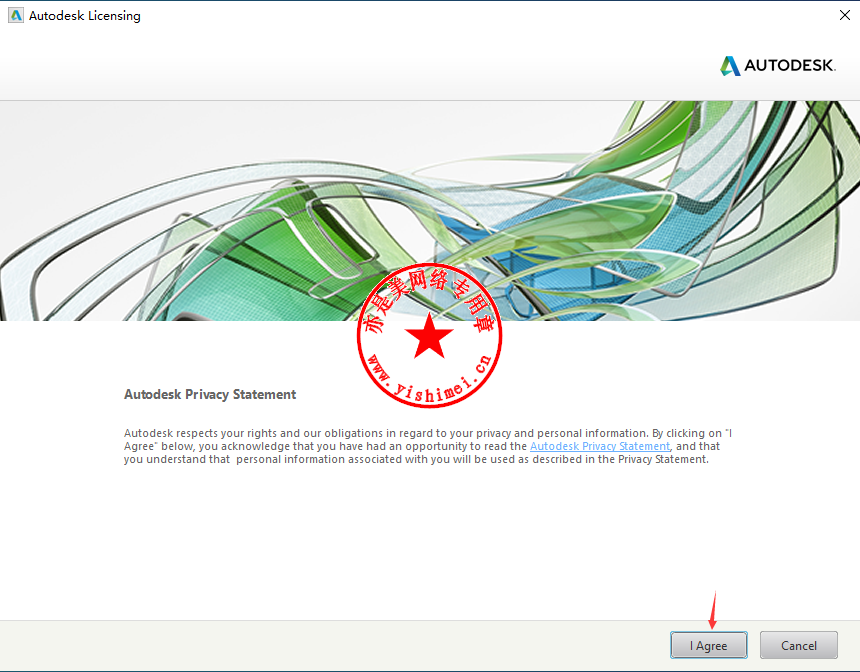
点击“I agree”,
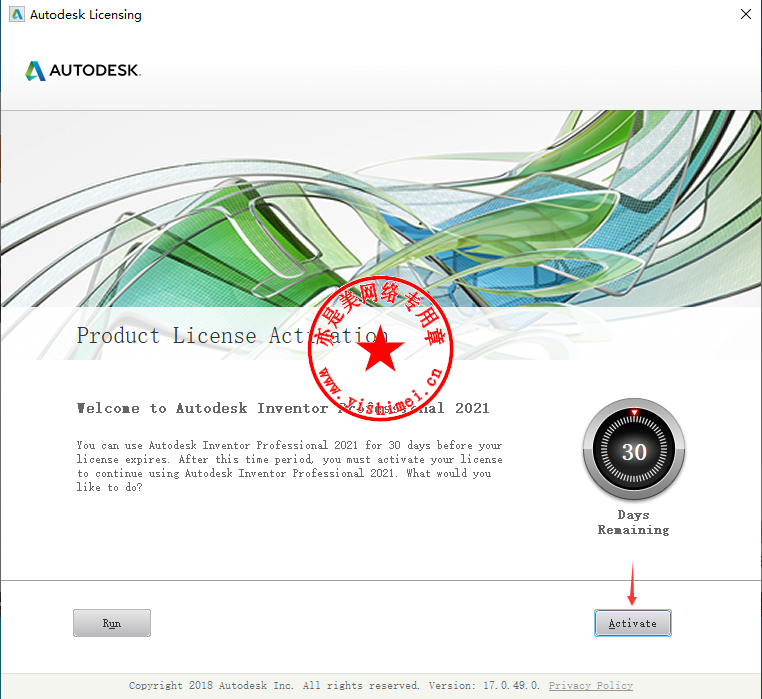
点击“Activate”,
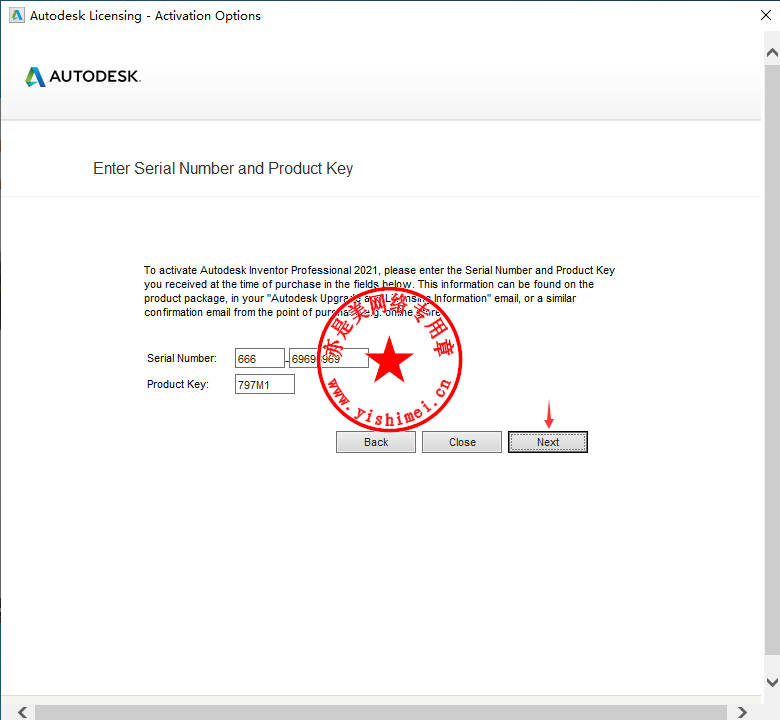
在“Serail Number”处输入666-69696969,“Product Key”默认就有,先不要点击“Next”,
切记,先不要点击“Next”,我们打开压缩包里的Crack文件夹,右键以管理员的身份运行打开注册机,
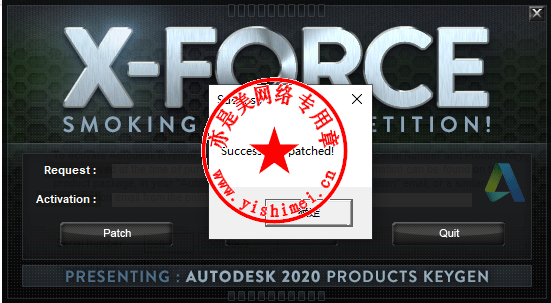
点击注册机上的“Pacth”按钮,出现“Successfully patched”后,再接着点击上一步中的“Next”,
注意,先不要关闭注册机,
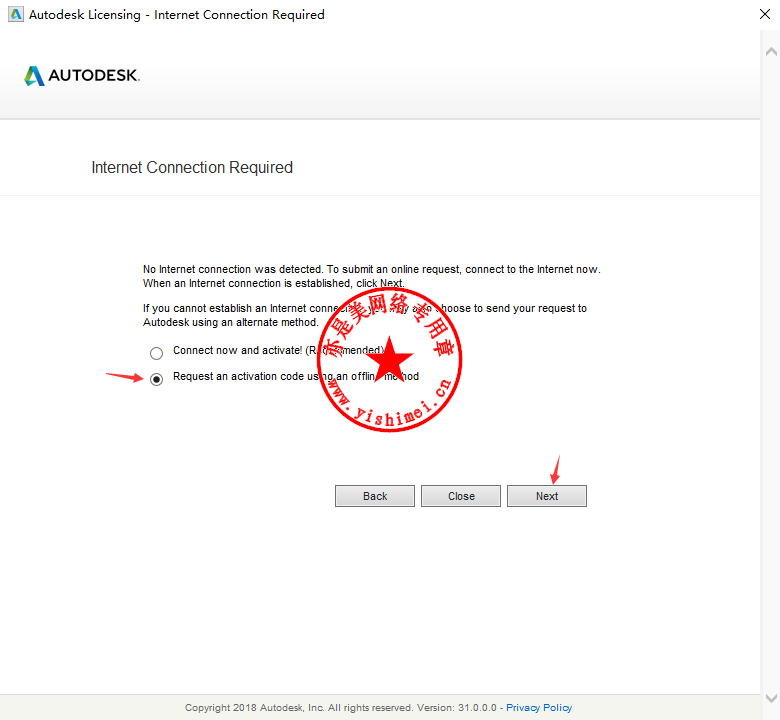
勾选“Request an activation code using an offline method”,然后点击“Next”,
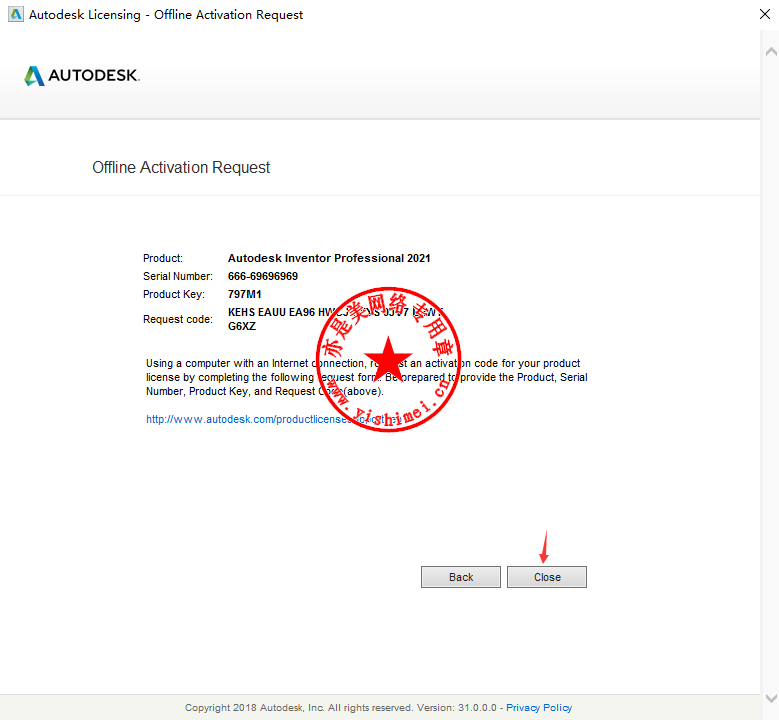
点击“Close”,关闭并重新打开软件,
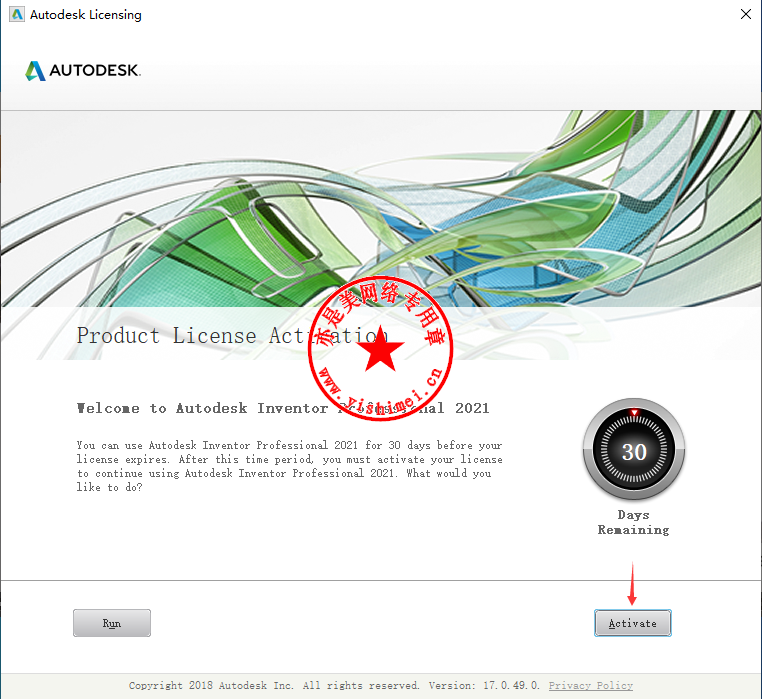
会再次出现这个步骤,我们点击“Activate”,
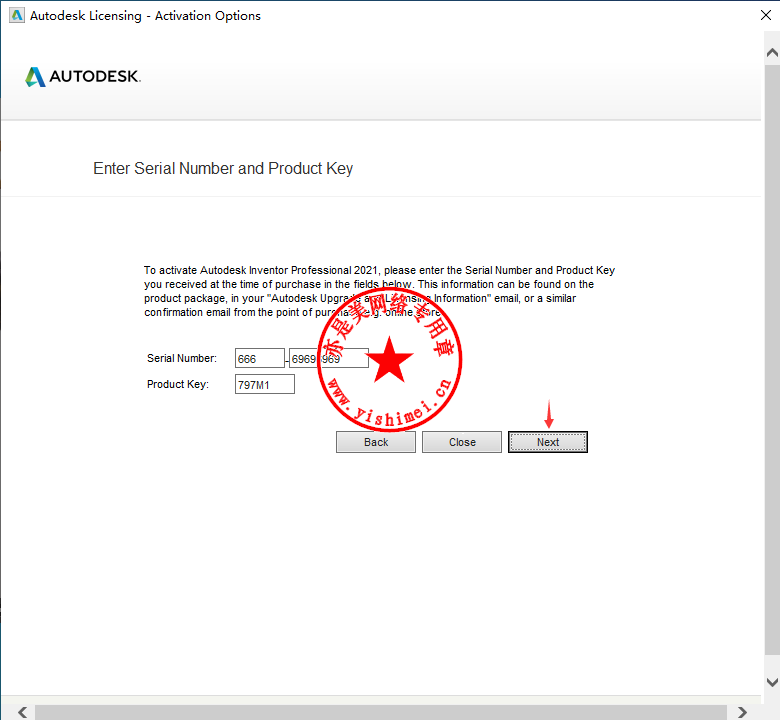
输入序列号666-69696969,同样的,先不要点击“Next”,这是我们回到注册机,
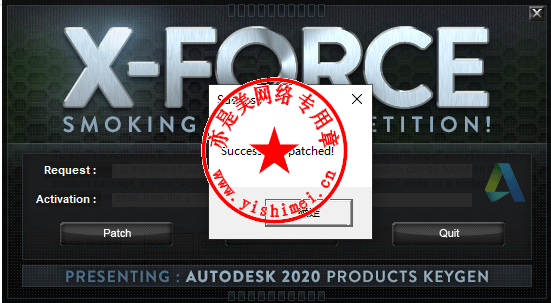
和上面的步骤一样,再次点击“Patch”,出现如上图所示,然后接着上一步中的步骤,点击“Next”,
注意,仍然不要关闭注册机,
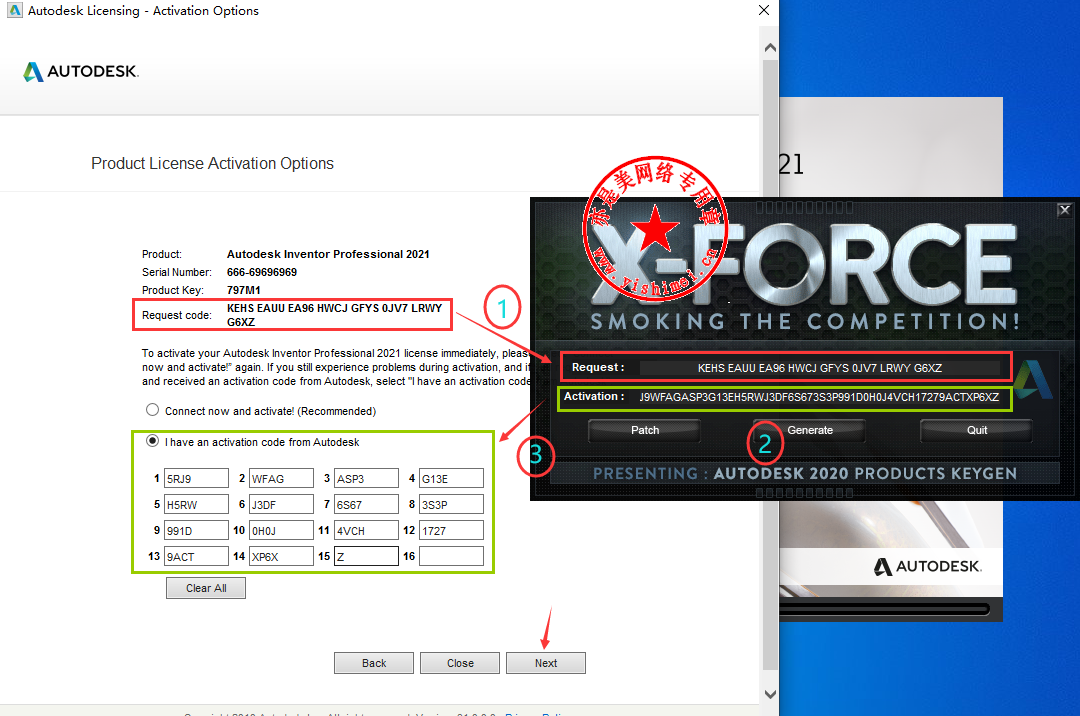
到这个界面时,先勾选“I have an activation code from Autodesk”,然后按照以下步骤进行,
1、将软件上的“Request code”复制到注册机中的“Request”处,
2、点击注册机上的“Generate”,生成注册激活码,
3、将注册机上生成的激活码复制到软件,
以上操作完成后,点击“Next”,
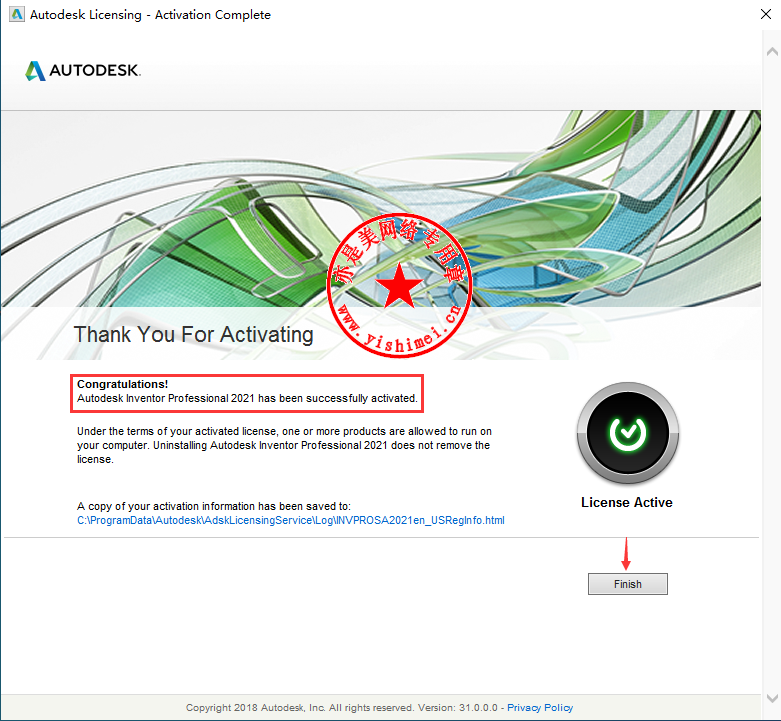
OK,Autodesk Inventor Professional 2021注册激活成功!
至此,机械设计与3D制图软件Autodesk Inventor Professional 2021的下载、安装与注册激活教程介绍完毕~

